Correction de l'erreur Nvxdsync exe dans Windows 10
Publié: 2022-08-13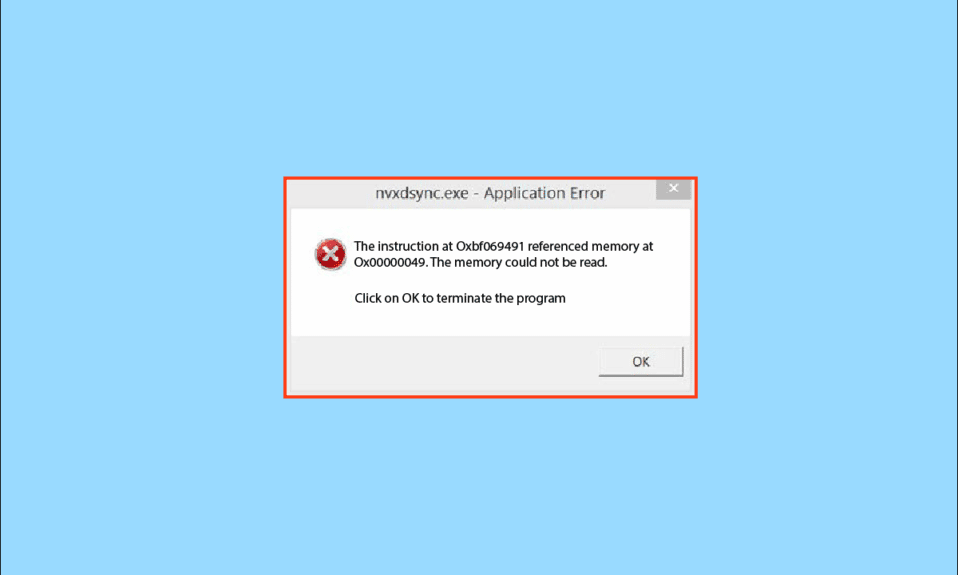
Nyxdsync.exe est un fichier qui fait partie du composant de pilote NVIDIA. Ce fichier se trouve dans le dossier C:\Program Files\NVIDIA Corporation\Display . De nombreux utilisateurs trouvent des erreurs Nyxdsync Exe sur leurs ordinateurs. Pour comprendre ce qu'est l'erreur Nvxdsync, laissez-nous comprendre pourquoi cette erreur exe nvxdsync se produit sur votre ordinateur et comment y remédier.
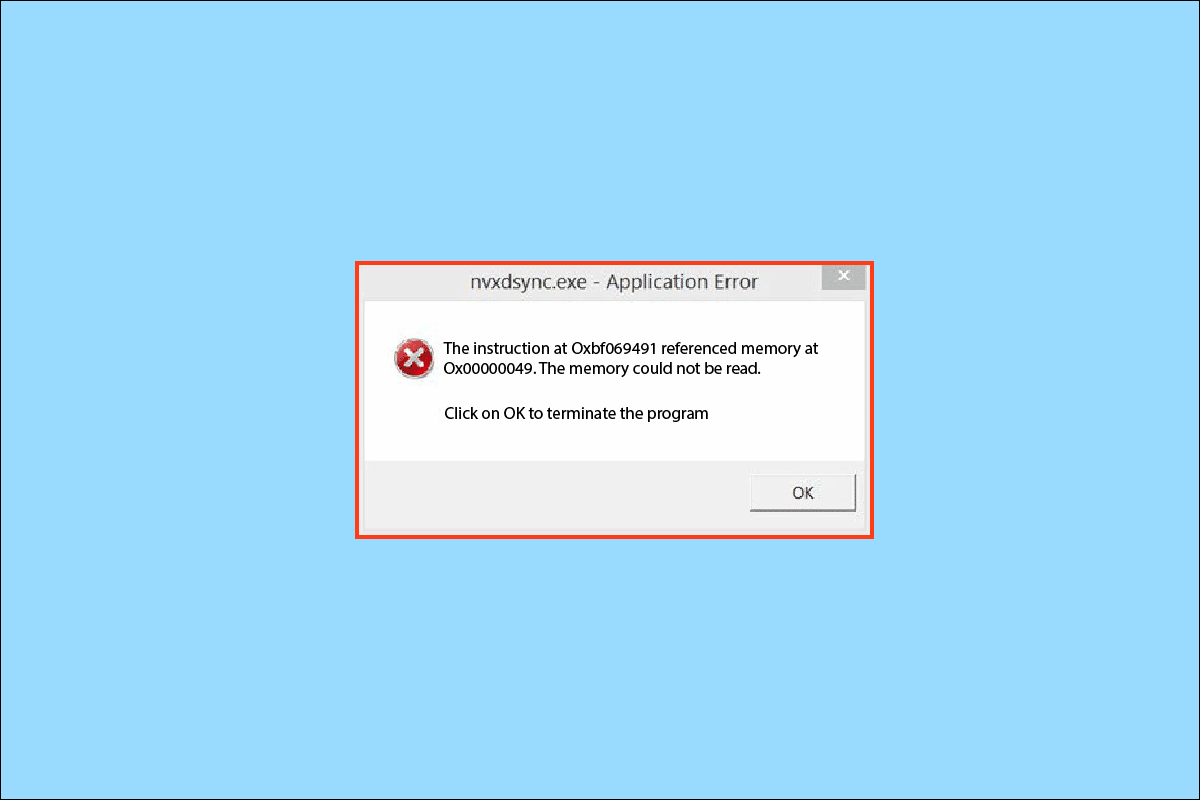
Contenu
- Comment réparer l'erreur Nvxdsync exe dans Windows 10
- Méthode 1 : Redémarrer le PC
- Méthode 2 : Modifier le thème Windows
- Méthode 3 : mettre à jour le pilote NVIDIA
- Méthode 4 : réinstaller le pilote NVIDIA
- Méthode 5 : Arrêtez le service d'affichage du pilote NVIDIA
- Méthode 6 : Exécutez Microsoft Safety Scanner
- Méthode 7 : exécuter une analyse des logiciels malveillants
- Méthode 8 : Supprimer définitivement le fichier Nvxdsync.exe
- Méthode 9 : Réparer les fichiers système
Comment réparer l'erreur Nvxdsync exe dans Windows 10
Il peut y avoir diverses raisons pour que cette erreur se produise. Certaines des raisons possibles sont mentionnées ci-dessous.
- retard du conducteur
- Traitement problématique des cartes graphiques
- Pilotes obsolètes
- Erreurs causées par des pilotes défectueux
- Logiciel malveillant ou virus
- Fichiers système corrompus
Le guide suivant vous donnera des méthodes pour corriger l'erreur Nvxdsync Exe.
Méthode 1 : Redémarrer le PC
La plupart du temps, l'erreur Nvxdsync Exe n'est pas une menace majeure pour votre PC. Le retard du pilote peut facilement déclencher cette erreur. Vous pouvez éviter cela en redémarrant simplement votre PC.
1. Cliquez sur le bouton Menu Démarrer .
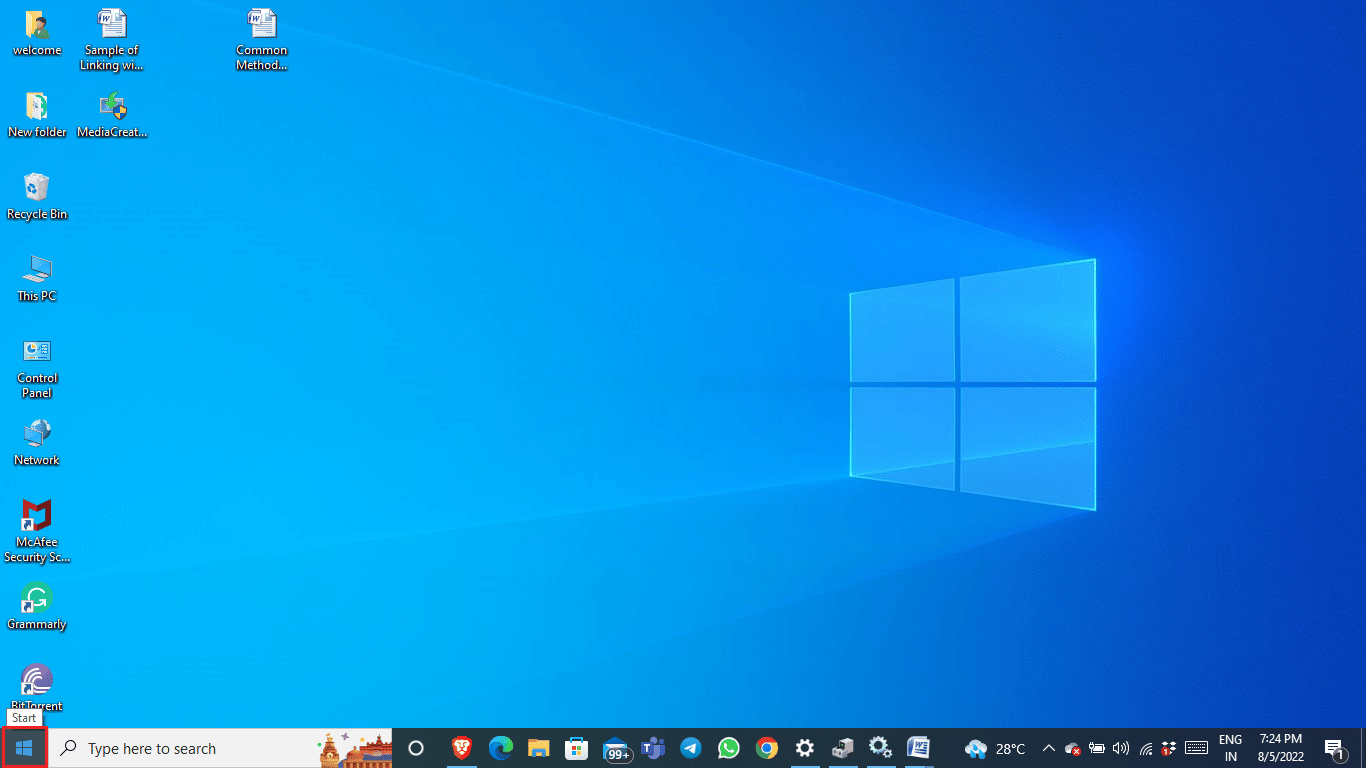
2. Cliquez sur l'option Alimentation .
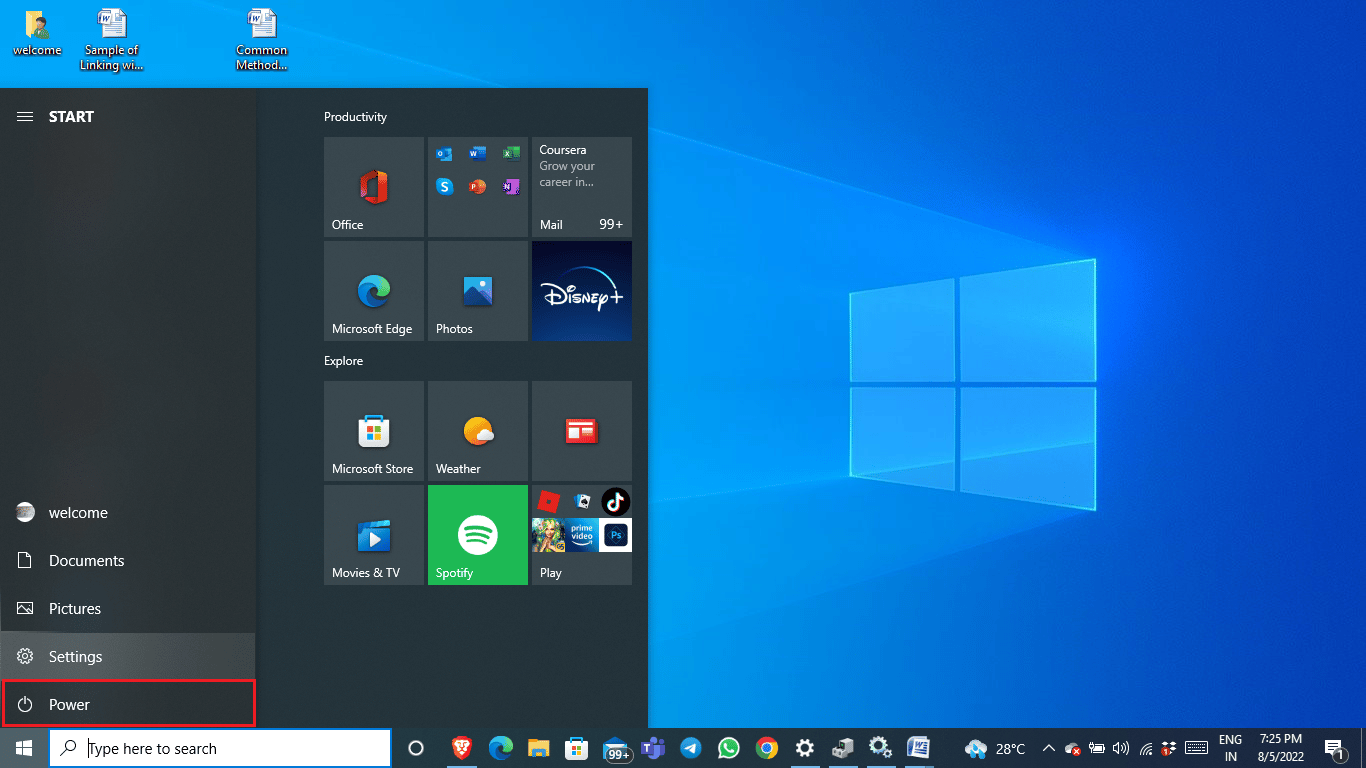
3. Cliquez sur Redémarrer .
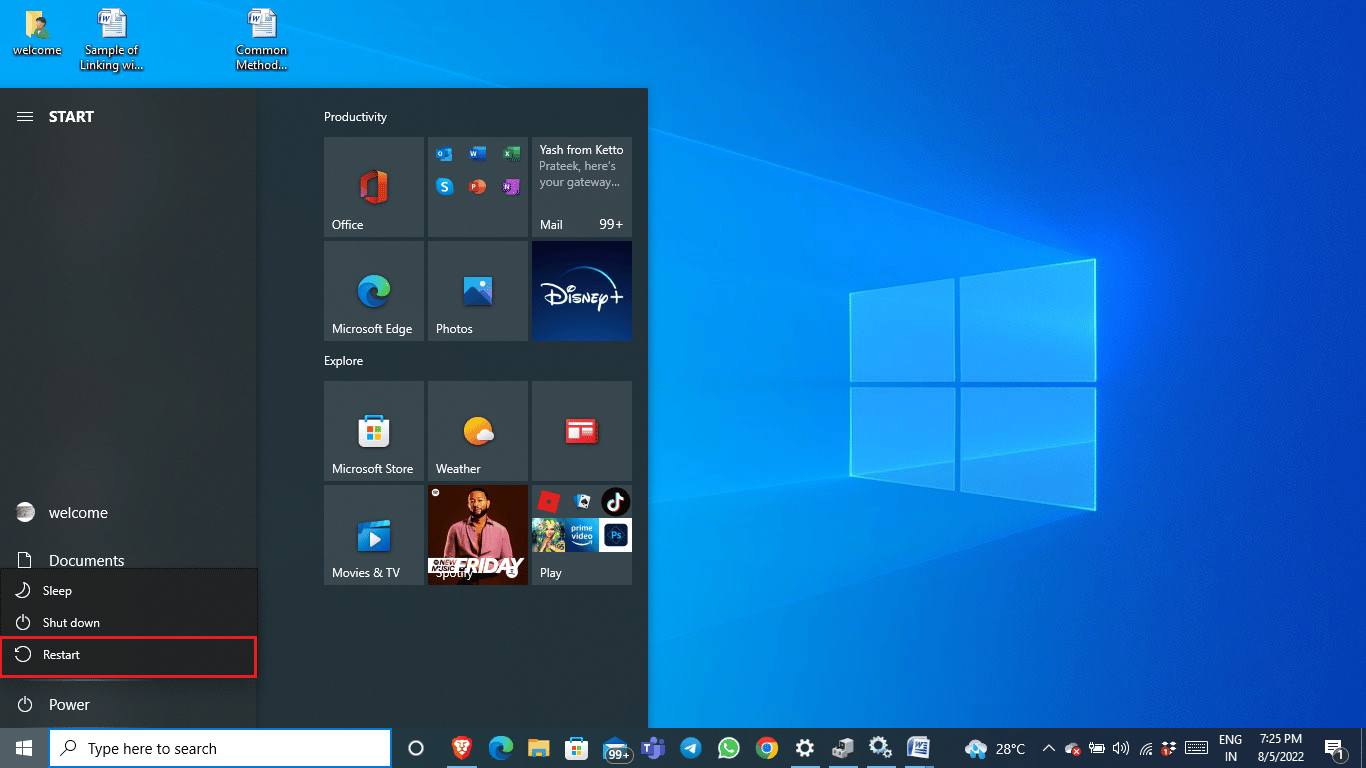
4. Attendez que le système redémarre et patientez quelques instants.
Méthode 2 : Modifier le thème Windows
L'erreur Nvxdsync.exe se produit lors du traitement des fichiers 3D par la carte graphique. l'erreur peut être un décalage rencontré par Windows. Vous pouvez résoudre cette erreur en changeant le thème Windows en basique.
1. Faites un clic droit sur le bureau et cliquez sur Personnaliser .
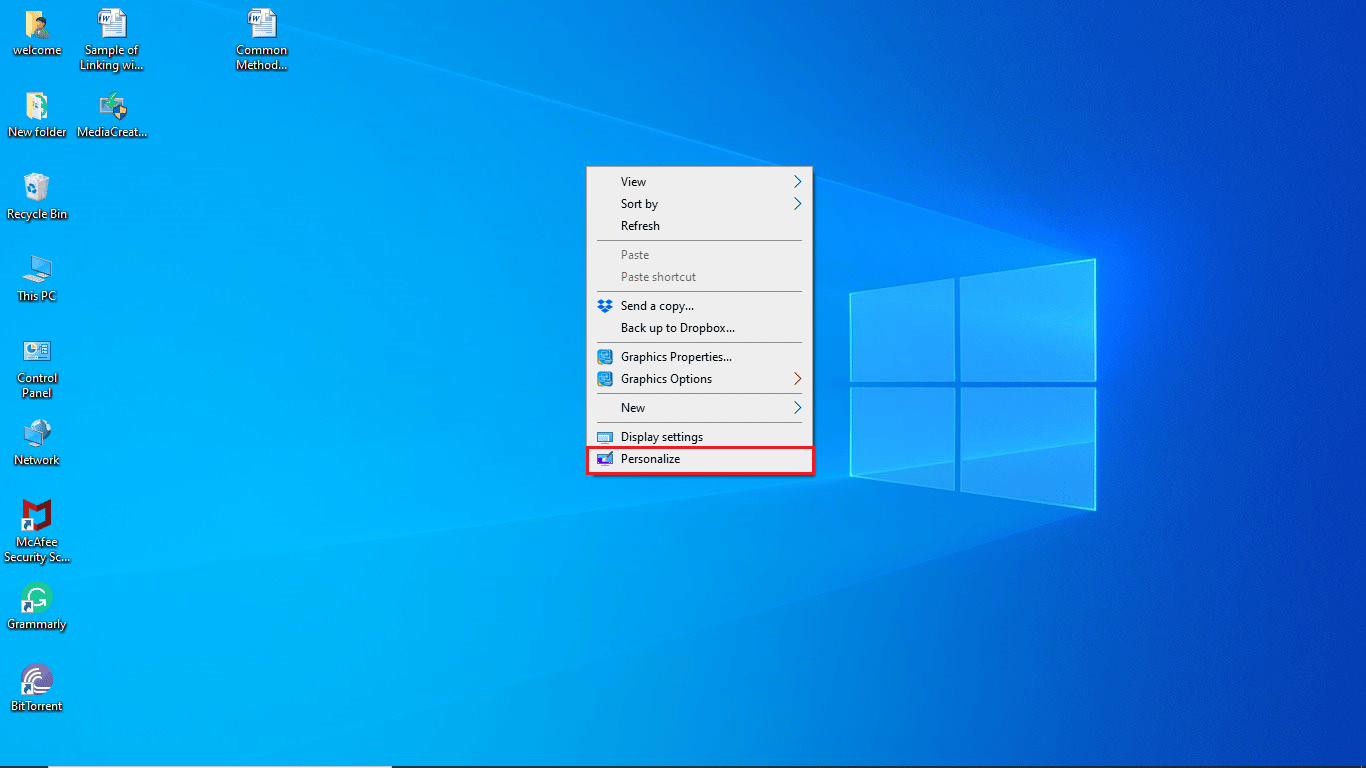
2. Dans le menu de gauche, cliquez sur Thème .
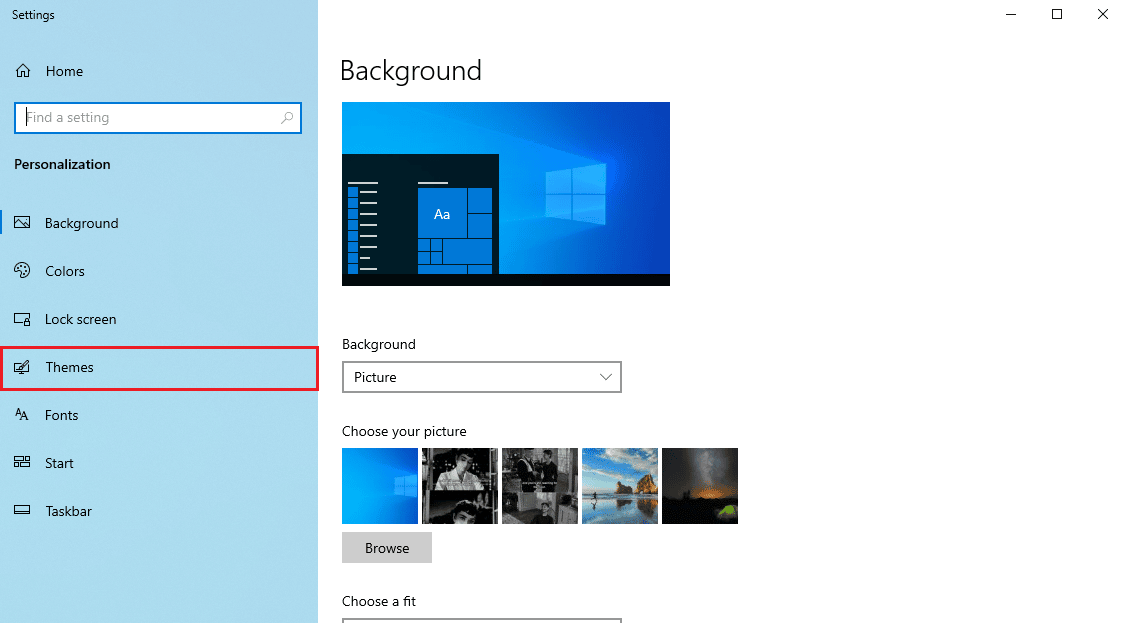
3. Dans l'option Changer de thème , sélectionnez un thème Windows de base.
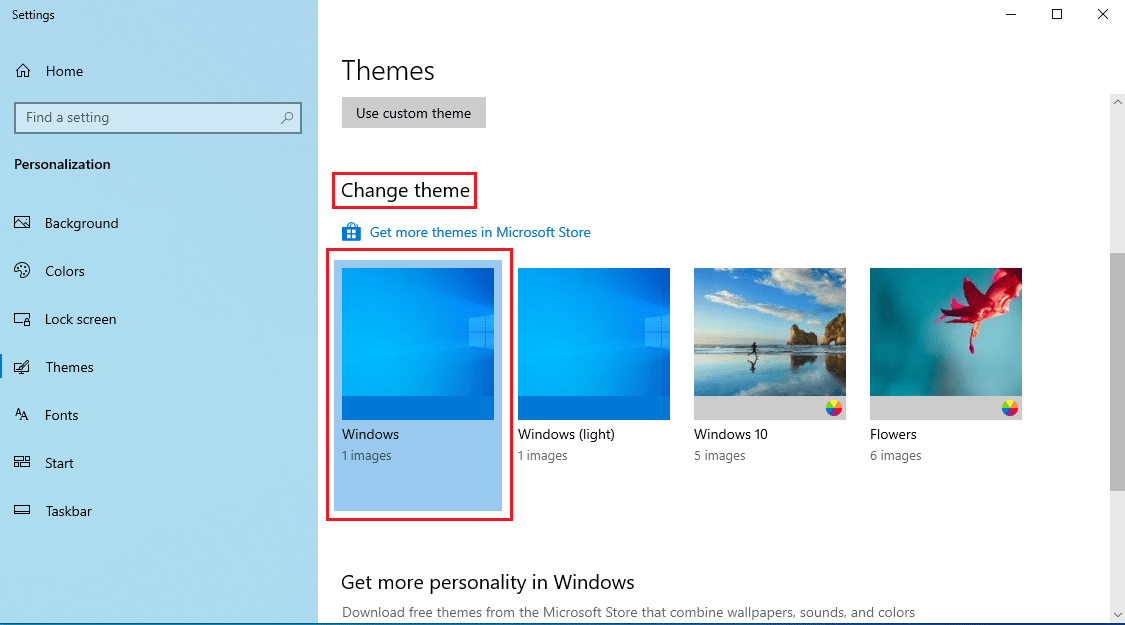
Lisez également : Correction de l'utilisation élevée du processeur NVIDIA Container sous Windows 10
Méthode 3 : mettre à jour le pilote NVIDIA
Un pilote NVIDIA obsolète peut également provoquer une erreur nvxdsync exe. Vous pouvez résoudre ce problème en mettant à jour le pilote à partir du gestionnaire de périphériques. Lisez notre guide sur 4 façons de mettre à jour les pilotes graphiques dans Windows 10.
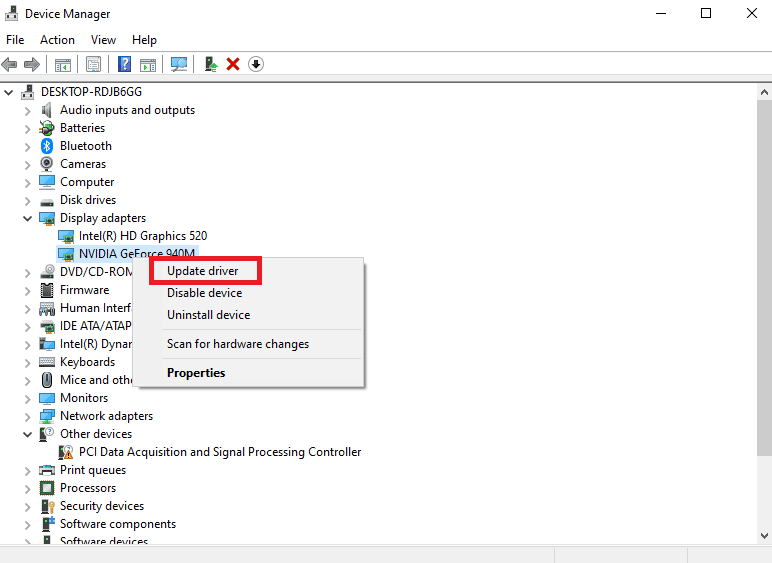
Méthode 4 : réinstaller le pilote NVIDIA
Si le pilote NVIDIA continue de causer des problèmes, vous pouvez désinstaller et réinstaller le pilote NVIDIA. Lisez notre guide sur la désinstallation et la réinstallation des pilotes sur Windows 10.
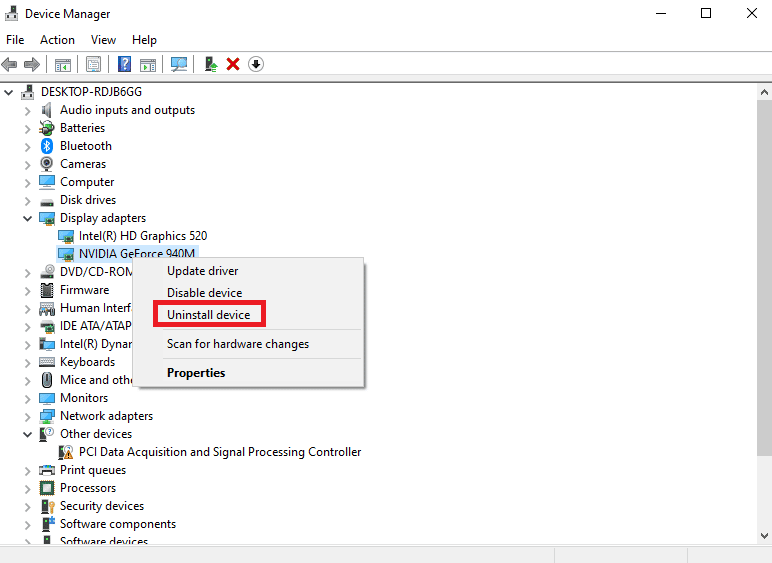
A lire également : Correction du panneau de configuration NVIDIA qui ne s'ouvre pas
Méthode 5 : Arrêtez le service d'affichage du pilote NVIDIA
Vous pouvez résoudre l'erreur Nvxdsync Exe en désactivant le service NVIDIA Driver Display. Vous pouvez suivre ces étapes simples pour désactiver le service d'affichage du pilote NVIDIA.
1. Appuyez sur Windows + R pour ouvrir l'invite Exécuter .
2. Dans l'invite Exécuter, tapez services.msc et cliquez sur OK.
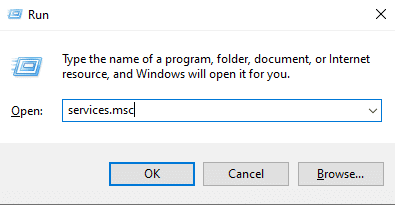

3. Dans la fenêtre Services , localisez NVIDIA Display Driver .
4. Double-cliquez sur le pilote d'affichage NVIDIA .
5. Définissez le type de démarrage sur Désactivé .
6. Redémarrez votre ordinateur.
Méthode 6 : Exécutez Microsoft Safety Scanner
Souvent, le fichier Nyxdsync.exe peut contenir un virus ou un logiciel malveillant. Si le fichier est un virus, cela peut menacer votre système. Vous pouvez essayer d'utiliser Microsoft Safety Scanner pour résoudre le problème causé par le fichier nyxdsync.exe. Suivez ces étapes simples pour utiliser Microsoft Safety Scanner.
Remarque : vous pouvez localiser le fichier Nyxdsync.exe dans le dossier Display de NVIDIA Program Files . Si vous ne trouvez pas le fichier Nyxdync.exe, l'erreur peut être causée par un logiciel malveillant.
1. Téléchargez le scanner de sécurité Microsoft.
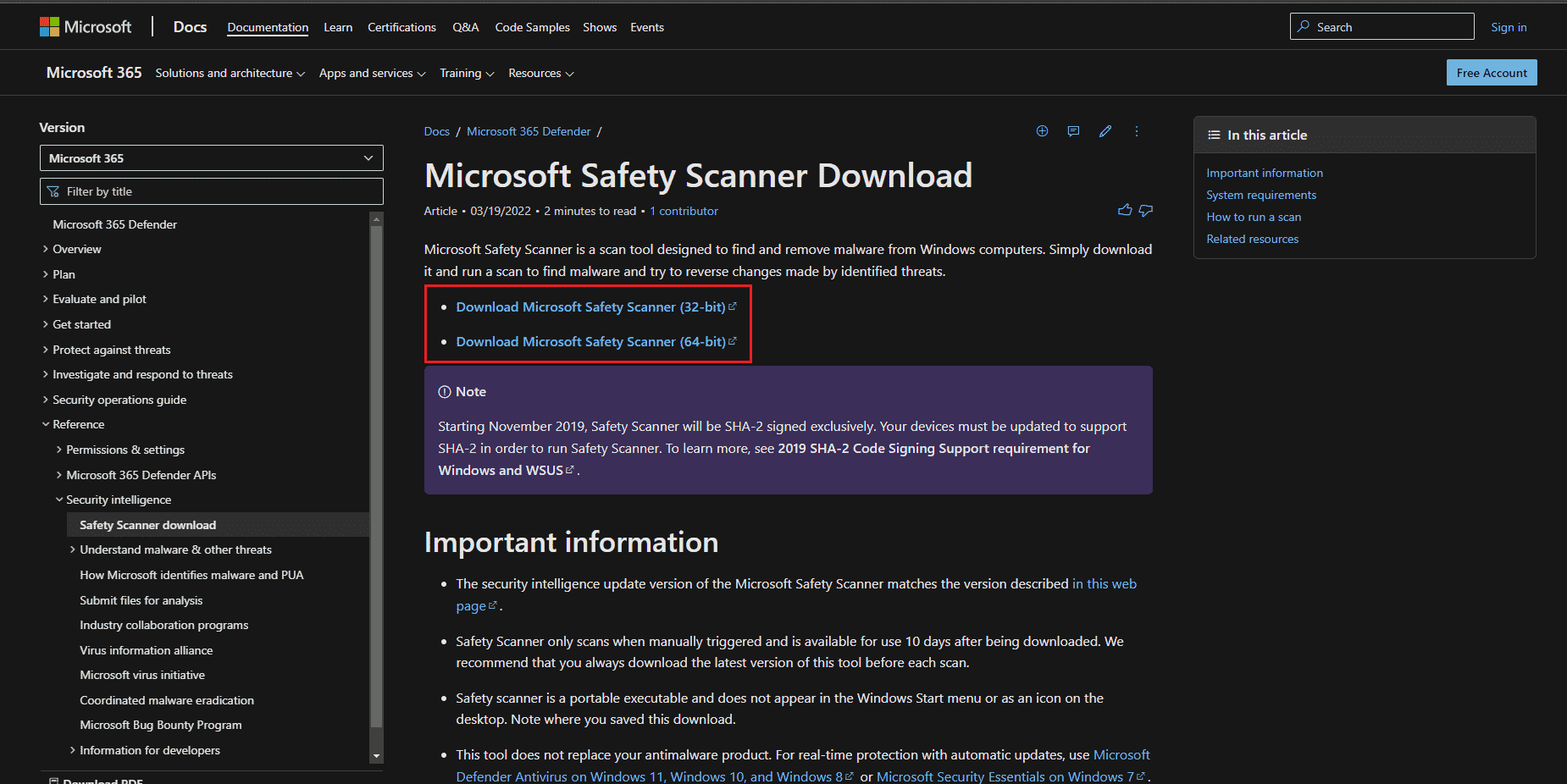
2. Après le téléchargement, exécutez le fichier d'installation MSERT.exe . Suivez les instructions d'installation et cliquez sur l'option Suivant > .
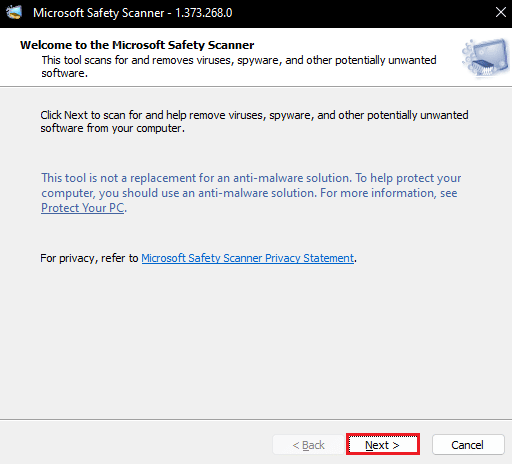
3. Choisissez un type d'analyse et le dossier que vous souhaitez analyser et cliquez sur l'option Suivant > .
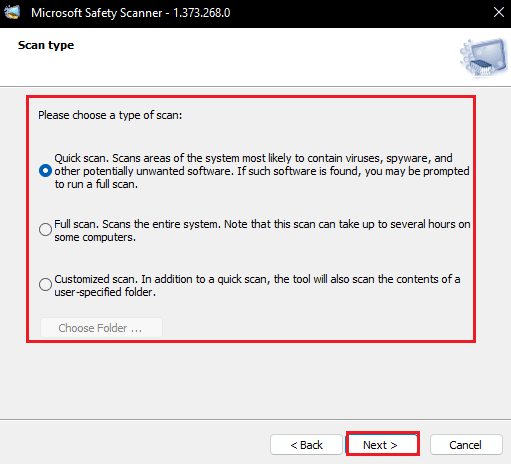
4. Attendez la fin de l'analyse et redémarrez le PC .
Remarque : si Microsoft Safety Scanner trouve un logiciel malveillant dans le fichier, il le supprimera de votre ordinateur.
A lire également : Qu'est-ce que NVIDIA Virtual Audio Device Wave Extensible ?
Méthode 7 : exécuter une analyse des logiciels malveillants
Si l'erreur Nvxdsync Exe est causée par un logiciel malveillant, vous pouvez également essayer d'effectuer une analyse. Vous pouvez consulter la section Comment exécuter une analyse antivirus sur mon ordinateur ? Et les guides Comment supprimer les logiciels malveillants de votre PC dans Windows 10 pour comprendre comment supprimer les logiciels malveillants de votre ordinateur.
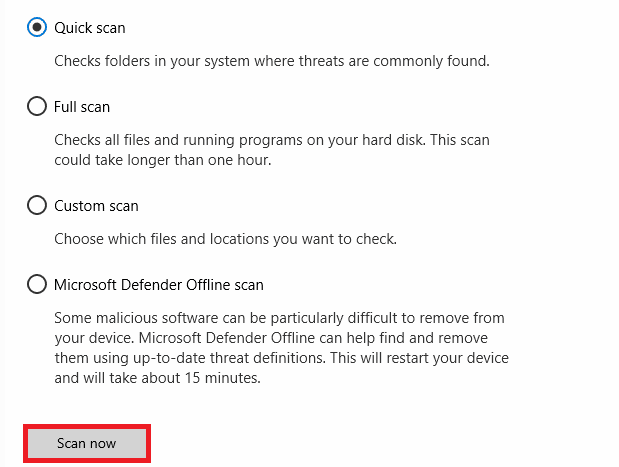
Méthode 8 : Supprimer définitivement le fichier Nvxdsync.exe
Voici comment corriger l'erreur nvxdsync exe en supprimant définitivement le fichier.
1. Faites un clic droit sur le menu Démarrer et cliquez sur Gestionnaire des tâches .
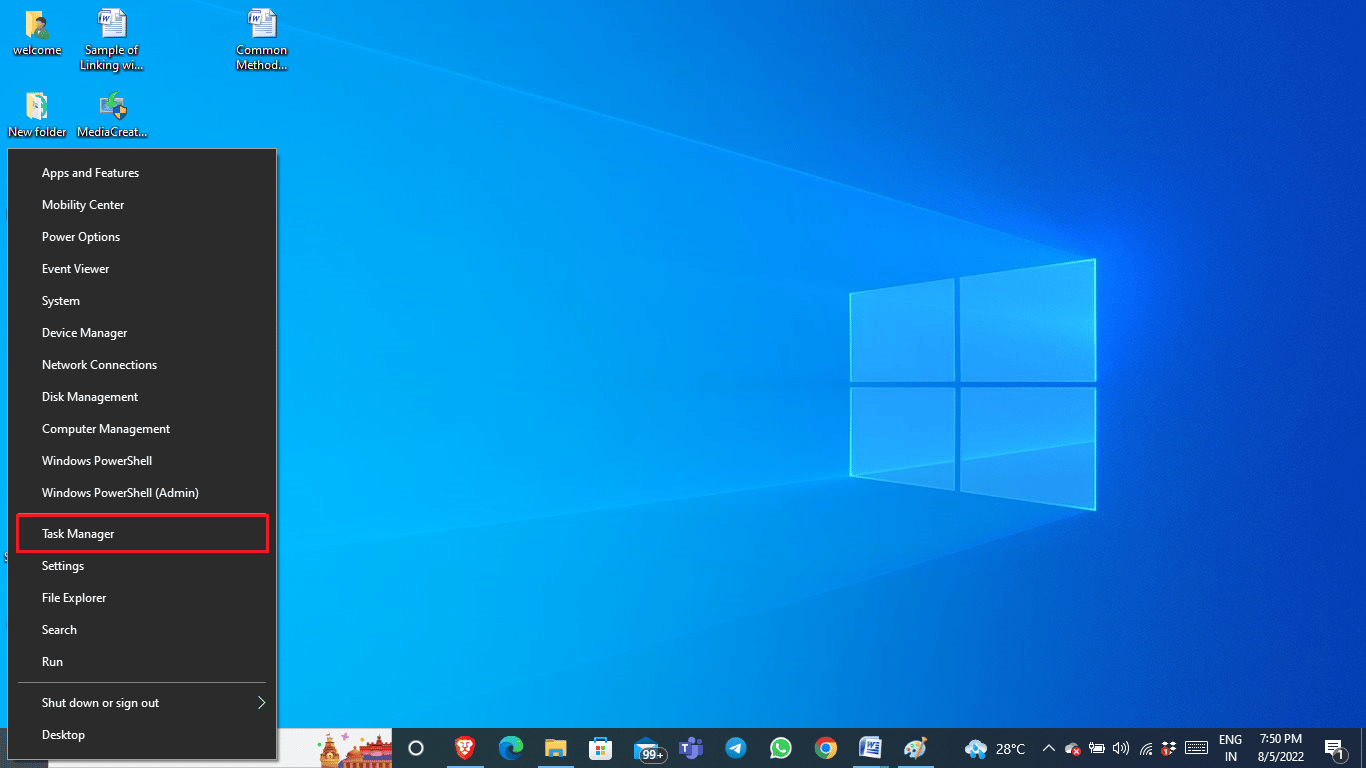
3. Dans la fenêtre Gestionnaire des tâches, localisez le processus du pilote NVIDIA .
4. Cliquez avec le bouton droit sur le processus du pilote NVIDIA et sélectionnez Fin de tâche .
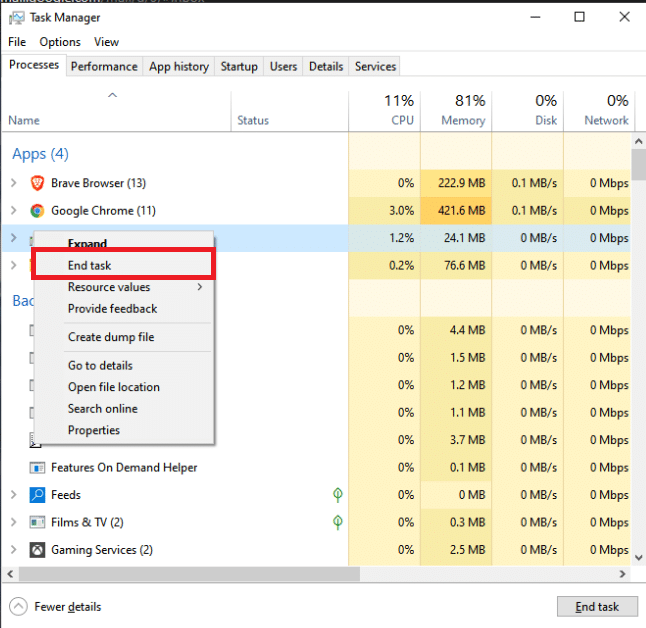
5. Fermez la fenêtre et tapez Nvxdsync.exe dans la barre de recherche Windows .
6. Accédez à l'emplacement du fichier et supprimez manuellement le fichier .
Lisez également: Correction de l'erreur Les paramètres d'affichage NVIDIA ne sont pas disponibles
Méthode 9 : Réparer les fichiers système
Si aucune des méthodes ne fonctionne pour vous, essayez d'effectuer une analyse SFC sur votre ordinateur. L'analyse SFC recherchera les fichiers système corrompus et résoudra le problème. Lisez notre guide sur la façon de réparer les fichiers système sur Windows 10.
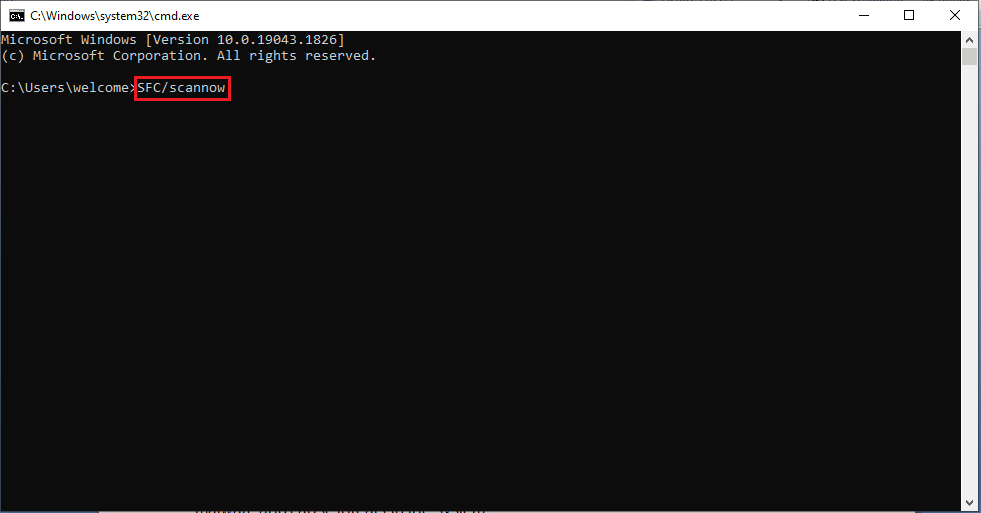
Attendez la fin de l'analyse et redémarrez le PC .
Foire aux questions (FAQ)
Q1. Le fichier Nyxdsync.exe est-il un virus ?
Rép. Non , le fichier Nyxdsync.exe n'est pas un virus en soi ; cependant, ce fichier peut être infecté par des logiciels malveillants et provoquer des menaces pour le système.
Q2. Comment supprimer le fichier Nyxdsync.exe de mon ordinateur ?
Rép. Il existe plusieurs façons de supprimer le fichier Nyxdsync.exe de votre PC. Vous pouvez même simplement supprimer ce fichier après l'avoir localisé.
Q3. Qu'est-ce qui cause l'erreur Nyxdsync.exe ?
Rép. L'erreur Nyxdsync.exe peut se produire de différentes manières sur votre PC. Les raisons incluent un décalage du système, un logiciel malveillant ou même une erreur de fichier système .
Recommandé:
- Correction d'une erreur de connexion au serveur Dolphin Traversal
- Correction du code d'erreur Office 1058 13 dans Windows 10
- Correction du compte d'utilisateur NVIDIA verrouillé dans Windows 10
- Correction de l'erreur Nvbackend.exe dans Windows 10
Nous espérons que ce guide vous a été utile et que vous avez pu corriger l'erreur nvxdsync exe sur votre ordinateur. Commentez et dites-nous quelle méthode a le mieux fonctionné pour vous. Aussi, si vous avez des questions ou des suggestions, n'hésitez pas à les partager avec nous.
